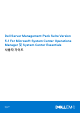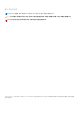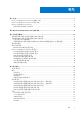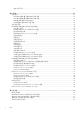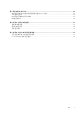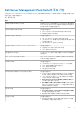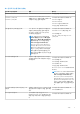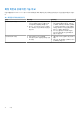Dell Server Management Pack Suite Version 5.
참고, 주의 및 경고 노트: 참고"는 제품을 보다 효율적으로 사용하는 데 도움이 되는 중요 정보를 제공합니다. 주의: 주의사항은 하드웨어의 손상 또는 데이터 유실 위험을 설명하며, 이러한 문제를 방지할 수 있는 방법을 알려줍니다. 경고: 경고는 재산 손실, 신체적 상해 또는 사망 위험이 있음을 알려줍니다. © 2013 Dell Inc. or its subsidiaries. All rights reserved. Dell, EMC 및 기타 상표는 Dell Inc. 또는 그 자회사의 상표입니다. 다른 상표는 해당 소유자의 상표 일 수 있습니다.
목차 장 1: 소개........................................................................................................................................ 6 Dell Server Management Pack Suite의 새로운 기능....................................................................................................... 6 Dell Server Management Pack Suite의 주요 기능............................................................................................................7 Dell Server Management Pack Suite.................................
성능 수집 규칙.............................................................................................................................................................. 34 장 5: 작업..................................................................................................................................... 36 작업 요약.............................................................................................................................................................................
장 7: 관련 설명서 및 리소스............................................................................................................. 54 Operations Manager의 성능 및 확장성에 대한 Microsoft 지침..................................................................................54 기타 필요한 문서................................................................................................................................................................54 Dell 지원 사이트에서 문서 액세스............................................................
1 소개 이 설명서에서는 Microsoft System Center 2012 R2 Operations Manager, Microsoft System Center 2012 SP1 Operations Manager, Microsoft System Center 2012 Operations Manager, Microsoft System Center Operations Manager 2007 R2 및 Microsoft System Center Essentials (SCE) 2010용 Dell Server Management Pack Suite 버전 5.1에서 수행할 수 있는 활동에 대해 설명합니다. Dell Server Management Pack Suite 버전 5.
Dell Server Management Pack Suite의 주요 기능 이 버전의 Dell Server Management Pack Suite에서는 Windows 운영 체제에서 실행되는 Dell 서버와 대역외 Dell 장치를 관리할 수 있는 다음과 같은 기능을 제공합니다. 표 1. 특징 및 기능 특징 기능 대역내 검색 및 모니터링 - Dell 서버 지원되는 Windows 운영 체제와 Server Administrator를 실행하는 Dell PowerEdge 및 PowerVault 모놀리식 및 모듈러 시스템의 대 역내 검색과 모니터링을 지원합니다. 서버의 대역외 검색 및 모니터링 다음을 지원합니다. ● Dell PowerEdge 12G 시스템의 대역외 검색 및 모니터링 ● 대역외 시스템의 SNMP 트랩 검색 및 모니터링 – 섀시 관리 다음을 지원합니다.
표 1. 특징 및 기능 (계속) 특징 기능 ● Informational Alerts(정보 경고) 활성화를 통해 Server Administrator를 사용하여 상세한 모니터링 작업 실행 다음을 실행합니다. ● ● ● ● ● ● ● ● ● ● Dell OpenManage Server Administrator 콘솔 Dell Remote Access 콘솔 Dell CMC 콘솔 Dell Modular Chassis Remote Access 콘솔 원격 데스크탑 콘솔 Dell OpenMange Power Center 콘솔 Dell Connections License Manager 웹 콘솔 Dell 보증 정보 웹 페이지 iDRAC 콘솔 Dell License Manager 콘솔 자세한 내용은 작업을 참조하십시오. Dell Server Management Pack Suite 다음 표에 이 버전의 관리 팩과 유틸리티 및 서로 간의 종속성이 나열되어 있습니다. 표 2.
표 2. 관리 팩 기능 및 종속성 (계속) 관리 팩 또는 유틸리티 설명 종속성 Dell 일반 작업 라이브러리 MP Dell DRAC (OM07) MP Dell DRAC (OM12) MP Dell Remote Access 카드(DRAC 5, iDRAC Dell 베이스 하드웨어 라이브러리 MP 모듈러 및 iDRAC 모놀리식)를 검색하고 모 Dell DRAC 모델 MP 니터링하기 위한 관리 팩입니다. Dell DRAC 보기 MP Dell DRAC 작업 라이브러리 MP Dell 일반 작업 라이브러리 MP 섀시 블레이드 상호작용 관리 팩 CMC 및 DRAC/MC 슬롯과 Dell 모듈러 시 스템의 상호작용을 위한 관리 팩입니다. 이 기능은 OpsMgr 2007 R2 및 OpsMgr 2012에서만 지원됩니다.
확장 버전과 상세 버전 기능 비교 다음 표를 통해 Dell Windows Server 및 Dell 서버 대역외 관리 팩의 확장 버전과 상세 버전을 사용할 수 있는 환경을 이해할 수 있습니 다. 표 3. 확장 관리 팩과 상세 관리 팩 기능 확장 버전 서버 대역내 모니터링 ● 구성요소 계층구조 — 확장 MP가 ● 상세 MP가 구성요소 수준까지 모니터링 iDRAC의 존재와 구성요소 그룹까지 모 하여 상세정보를 표시합니다. 상세 MP 니터링하여 상세정보를 표시합니다. 는 메모리, 프로세서, 네트워크 인터페이 스, 스토리지 컨트롤러, 디스크 및 볼륨 ● 보고서 - OpenManage Windows 이벤트 에 대한 정보의 추가 수준을 제공합니다. 로그 보고서만 이 관리 팩에서 사용할 수 또한 BIOS 정보도 표시됩니다. 있습니다. ● BIOS 구성, 펌웨어/드라이버 버전 및 RAID 구성 보고서를 이 관리 팩에서 사 용할 수 있습니다. 서버 대역외 모니터링 ● 개별 구성요소까지 인벤토리화.
2 Dell Server Management Pack 기능의 개요 이 작업 정보 OpsMgr의 Dell Server Management Pack Suite를 사용하여 다음을 수행할 수 있습니다. ● Dell 시스템(Dell 서버, Dell Remote Access Controllers(DRAC), Dell Chassis Management Controllers(CMC), PowerEdge VRTX 및 integrated DRAC(iDRAC))를 검색하고 분류합니다. 자세한 내용은 검색 및 그룹화를 참조하십시오. ● 검색된 Dell 시스템을 모니터링합니다. 자세한 내용은 모니터링을 참조하십시오. ● 검색된 Dell 시스템에서 다양한 작업을 수행합니다. 자세한 내용은 작업을 참조하십시오. ● 검색된 Dell 시스템의 보고서를 봅니다. 자세한 내용은 보고서를 참조하십시오.
3 검색 및 그룹화 Dell Server Management Pack Suite 버전 5.1 제품군을 사용하면 Dell 서버, Dell Remote Access Controllers(DRAC), Dell Chassis Management Controllers(CMC), PowerEdge VRTX 및 integrated DRAC(iDRAC)를 검색하고 분류할 수 있습니다. 다음 표에 Dell Server Management Pack Suite에서의 하드웨어 검색 및 그룹화에 대한 상세정보가 나열되어 있습니다. 표 4. Dell 하드웨어 검색 및 그룹화 그룹 모니터링 기능 다이어그램 보기 하드웨어 유형 Dell Windows Server Dell 서버 대역내 모니터링 Dell 모놀리식 서버 Dell 모듈러 서버 OpenManage Server Administrator(버전 6.4 이상)를 실행중인 Dell PowerEdge 및 PowerVault 시스템.
단계 1. 관리 서버에 OpsMgr 관리자로 로그인합니다. 2. OpsMgr 콘솔에서 Administration(관리)을 클릭합니다. 3. 탐색 창 하단에서 Discovery Wizard(검색 마법사)를 클릭합니다. 4. Discovery Wizard(검색 마법사)를 실행하고 Windows computers(Windows 컴퓨터)를 선택한 후 화면에 나타나는 지시를 따릅 니다. 자세한 내용은 technet.microsoft.com에서 OpsMgr 설명서를 참조하십시오. 5. 기능 관리 대시보드를 통해 Dell Server Management Pack을 가져와서 서버 대역내 모니터링 기능을 활성화합니다. 다음 단계 노트: Dell OpenManage Server Administrator(OMSA)가 설치되어 있지 않거나 OMSA의 버전이 6.4 이전인 Dell 서버는 Dell 비관리 형으로 그룹화됩니다.
IP 주소가 Available Devices(사용 가능한 장치) 아래에 나열됩니다. 17. Add(추가)를 클릭하여 모니터할 IP 주소의 목록을 추가하고 OK(확인)를 클릭합니다. 18. Specify the devices you want to monitor(모니터할 장치 지정) 화면에서 Create(생성)를 클릭합니다. 19. Close(닫기)를 클릭합니다. 검색된 Dell 서버는 처음에 Monitoring(모니터링) > WS-Management and SMASH Monitoring(WS 관리 및 SMASH 모니터링) > WS-Management Device State(WS 관리 장치 상태) 화면에 나타납니다.
Run As accounts(Run As 계정) 화면이 표시됩니다. 6. Add(추가)를 클릭합니다. Add a Run As Account(Run As 계정 추가) 화면이 표시됩니다. 7. Run As account(Run As 계정) 드롭다운 목록에서 Dell 서버 검색에 사용된 Run As 계정을 선택합니다. 노트: 여러 개의 Run As 계정을 사용하여 장치를 검색한 경우에는 각 장치를 해당 Run As 계정과 연결해야 합니다. 8. A selected class, group, or object(선택한 클래스, 그룹 또는 개체)를 클릭하고 SMASH 모니터링 프로필에 있는 서버에 해당하 는 연결을 추가합니다. ● Dell 서버를 선택항목으로 사용하려면 Select(선택) > Class(클래스)옵션을 클릭합니다. ● Dell 서버 개체가 포함된 그룹을 선택항목으로 사용하려면 Select(선택) > Group(그룹)옵션을 클릭합니다.
4. Discovery Wizard(검색 마법사)를 실행하고 Network devices(네트워크 장치)를 선택한 후 화면에 나타나는 지시를 따릅니다. 자세한 내용은 technet.microsoft.com에서 OpsMgr 설명서를 참조하십시오. 5. OpsMgr 2012의 Add a Device console(장치 추가 콘솔) 화면에서 검색할 IP 주소를 입력하고 SNMP V1 또는 V2 Run As account(Run As 계정) 드롭다운 상자에서 적절한 Run As 계정을 선택합니다. 6. 기능 관리 대시보드를 통해 DRAC 모니터링 기능을 활성화합니다. OpsMgr 2012의 확장성 권장 사항 이 작업 정보 분산 설치에서 대량 네트워크를 관리할 때 동일한 관리 그룹을 사용하여 에이전트 기반 장치를 관리하는 경우 각 장치 유형에 대한 관 리 서버의 전용 리소스 풀을 사용합니다. 단계 1. 전용 리소스 풀을 생성하여 각 유형의 네트워크 장치(예: CMC 및 DRAC)를 관리합니다. 2.
표 5. Dell 서버 대역내 모니터링 기능 검색 (계속) 검색 설명 Dell 비관리형 서버 그룹 검색 Dell 계측 장치가 없거나 필요한 버전보다 낮은 버전의 계측 장치 가 있어 모니터 되지 않는 Dell 서버를 검색합니다. Dell 서버 대역외 모니터링 기능으로 검색 표 6. Dell 서버 대역외 모니터링 기능 검색 검색 개체 설명 Dell 서버 검색 Dell 서버를 분류하고 기본 속성과 구성요소를 채웁니다. Dell 장치 도우미 검색 DellDeviceHelper을 개체로 검색합니다. DRAC 모니터링 기능으로 검색 표 7. DRAC 모니터링 기능 검색 검색 개체 설명 DRAC 5 또는 iDRAC 검색 지원되는 모든 Dell 원격 액세스 5 컨트롤러와 통합 원격 액세스 컨트롤러를 검색합니다. Dell 통합 원격 액세스 모듈러 검색 모듈러 시스템을 위한 Dell 통합 원격 액세스 컨트롤러의 섀시 이 름과 섀시 서비스 태그를 검색합니다.
표 8. Dell 섀시 모니터링 기능 검색 (계속) 검색 개체 설명 Dell DRAC/MC 검색 지원되는 모든 Dell DRAC/MC를 검색합니다. Dell DRAC/MC 슬롯 검색 슬롯 및 섀시 슬롯 요약을 검색합니다. 섀시 블레이드 상호작용 기능으로 검색 표 9. 섀시 블레이드 상호작용 기능 검색 검색 개체 설명 모듈러 서버에 대한 Dell CMC 섀시 상호작용 검색 CMC 섀시와 Dell 모듈러 시스템 간의 상호작용을 검색합니다. 모듈러 서버에 대한 Dell DRAC/MC 섀시 상호작용 검색 DRAC/MC 섀시와 Dell 모듈러 시스템 간의 상호작용을 검색합니 다. Dell 기능 관리 팩으로 검색 표 10. Dell 기능 관리 팩 검색 검색 개체 설명 Dell 레지스트리 검색 레지스트리에서 관리 서버의 기본 이름을 설정합니다. Dell 라이센스 구성 검색 Dell Connections License Manager 웹 서버 URL을 구성합니다.
4 모니터링 이 버전의 Dell Server Management Pack Suite를 사용하면 검색된 Dell 서버 및 네트워크 장치를 모니터링할 수 있습니다. 심각도 표시 기를 통해 네트워크에서 Dell 장치의 상태를 모니터할 수 있습니다. 노트: OpsMgr 2012를 실행하는 시스템에 경고가 표시되도록 하려면 dell.com/support/manuals에서 Microsoft System Center Operations Manager 및 System Center Essentials용 Dell Server Management Pack Suite 버전 5.1 설치 안내서의 "트랩 및 트랩 기 반 장치 모니터를 모니터링하도록 OpsMgr 2012 구성" 섹션을 참조하십시오. 모니터링에는 다음이 포함됩니다.
보기 Dell Server Management Pack Suite에서는 OpsMgr 콘솔의 Dell 폴더 아래에 다음 유형의 모니터링에 대한 보기를 제공합니다. ● ● ● ● 경고 보기 다이어그램 보기 상태 보기 성능 및 전원 모니터링 보기 경고 보기 이 보기를 사용하여 Dell 시스템, Dell 서버, 네트워크 인터페이스 및 DRAC 장치의 하드웨어와 스토리지 이벤트를 관리할 수 있습니다. Server Management Pack Suite가 다음과 같은 경고와 트랩을 표시합니다. ● 서버 대역외 모니터링 기능을 통해 검색된 서버에 대해 Server Administrator에서 받은 이벤트에 대한 경고. 노트: 정보 경고는 기본적으로 꺼져 있습니다. 정보 경고를 활성화하려면 기능 관리 대시보드에서 Dell 서버 대역내 모니터링 에 대한 정보 경고 설정 켜기(서버 대역내) 작업을 실행하십시오. 자세한 내용은 기능 관리 작업을 참조하십시오.
OpsMgr 콘솔의 다이어그램 보기 이 작업 정보 OpsMgr 콘솔에서 다이어그램을 보려면 다음을 수행하십시오. 단계 1. OpsMgr 콘솔을 실행하고 Monitoring(모니터링) > Dell > Diagram Views(다이어그램 보기)를 클릭합니다. 2. 왼쪽의 Monitoring(모니터링) 창에서 다음 보기에 대한 Dell 폴더로 이동합니다. ● ● ● ● ● ● 전체 다이어그램 보기 모듈러 시스템 다이어그램 모놀리식 서버 다이어그램 섀시 관리 컨트롤러 그룹 원격 액세스 컨트롤러 그룹 Dell 섀시 다이어그램 보기 3. 임의의 다이어그램 보기를 선택합니다. 오른쪽 창에 선택한 Dell 장치의 계층 및 그래픽 표시가 표시됩니다. 4. 다이어그램에서 구성요소를 선택하여 Detail View(상세정보 보기) 창에서 상세정보를 봅니다. 전체 다이어그램 보기 Complete Diagram View(전체 다이어그램 보기)에서는 OpsMgr에서 모니터하는 모든 Dell 장치의 그래픽 표시를 제공합니다.
Dell 서버 인스턴스 다이어그램 특정 시스템에 고유한 다이어그램을 보려면 Dell Modular System(Dell 모듈러 시스템) 또는 Dell Monolithic System Diagram(Dell 모놀리식 시스템) 다이어그램 보기에서 Dell 시스템을 선택합니다. 그림 1 . Dell 서버 인스턴스 다이어그램 - 상세 관리 팩 시스템 고유 다이어그램은 다음 구성요소의 상태를 보여줍니다.
단계 1. OpsMgr 콘솔을 실행합니다. 2. Navigation(탐색) 창에서 Authoring(작성)을 클릭합니다. 3. Authoring(작성) 탭에서Management Pack Objects(관리 팩 개체) > Object Discoveries(개체 검색)를 클릭합니다. 4. 화면 상단에서 Scope(범위)를 클릭합니다. Scope Management Pack Objects(범위 관리 팩 개체) 화면이 표시됩니다. 5. View all targets(모든 대상 보기) 옵션을 선택하고 Look for:(찾을 대상:) 필드에 Dell을 입력합니다. 6. Teamed Network Interface instance (Basic)(티밍 네트워크 인터페이스 인스턴스(기본)) 및 Teamed Network Interface instance (Enriched)(티밍 네트워크 인터페이스 인스턴스(고급))를 선택하고 OK(확인)를 클릭합니다. 7.
섀시 관리 컨트롤러 그룹 섀시 관리 컨트롤러 그룹 다이어그램 보기는 모든 Dell CMC, DRAC/MC, Dell PowerEdge M1000e, Dell PowerEdge VRTX 및 해당 인벤 토리를 그래픽으로 보여줍니다. 섀시 검색의 경우 섀시 장치 검색을 참조하십시오. 그림 3 . 섀시 관리 컨트롤러 그룹 다이어그램 검색된 CMC 및 DRAC/MC 섀시의 경우 섀시 슬롯 요약에서 사용 중인 슬롯과 사용 가능한 슬롯 요약을 볼 수 있습니다. CMC 및 DRAC/MC 섀시에서 수정된 슬롯 이름이 다이어그램 보기에 반영됩니다. CMC 및 DRAC/MC 섀시의 서버 모듈과 Dell 서버의 상호작용이 섀시 관리 컨트롤러 그룹 다이어그램에 표시되며, Dell 시스템은 다이 어그램의 슬롯 아래에 표시됩니다. 노트: 단순, 기본 또는 다이제스트 인증만 사용하여 CMC 및 DRAC/MC 슬롯 검색에 대한 Run As Account(Run As 계정)를 생성 합니다. 자세한 내용은 dell.
Dell 섀시 다이어그램 보기 Dell 섀시 다이어그램 보기는 Dell PowerEdge M1000e 섀시 및 Dell PowerEdge VRTX 섀시 장치를 그래픽으로 보여줍니다. 다이어그램 에서 구성요소를 선택하면 Detail View(상세정보 보기) 창에 상세정보가 표시됩니다. 상태 보기 이 보기를 사용하여 Dell 서버, Dell CMC와 DRAC/MC 및 Dell 원격 액세스 장치를 관리할 수 있습니다. OpsMgr 콘솔에서 Dell > State Views(상태 보기)를 클릭하면 네트워크에서 OpsMgr이 관리하는 각 Dell 장치의 상태가 표시됩니다. 상태 보기를 볼 장치 그룹을 선택합니다. 예를 들어, Servers(서버)를 클릭하여 모놀리식 및 모듈러 시스템의 상태를 봅니다. 다음과 같은 그룹에 대한 상태도 볼 수 있습니다.
노트: Dell 성능 및 전원 모니터링 보기는 서버 대역외 모니터링 기능을 통해서만 사용할 수 있습니다. 서버 대역외 모니터링 기능에 대한 모든 성능 메트릭 규칙은 기본적으로 비활성화됩니다. 3. 개별 성능 보기에서 카운터를 선택하고 값이 필요한 시간 범위를 선택합니다. 수집된 데이터는 각 시스템에 대해 그래픽 형식으로 표시됩니다. 다음 단계 장치 모니터는 임계값을 초과하는지 확인하기 위해 2개의 연속되는 주기에서 성능 카운터를 모니터링합니다. 임계값이 초과되면 서 버의 상태가 변경되고 경고가 생성됩니다. 이 장치 모니터는 기본적으로 비활성화됩니다. OpsMgr 콘솔의 Authoring(작성) 창에서 임계값을 재설정(활성화하여 수정)할 수 있습니다.
표 12.
표 13.
표 13.
표 14.
표 14.
표 14. 서버 대역외 모니터링을 위한 Dell 장치 모니터 (계속) 개체 장치 모니터 Dell 스토리지 가상 디스크 Dell 서버 컨트롤러 가상 디스크 장치 주기적 Dell 온도 센서 Dell 서버 온도 센서 상태 주기적 Dell 온도 센서 그룹 Dell 서버 온도 센서 그룹 상태 주기적 Dell 전압 센서 Dell 서버 전압 센서 상태 주기적 Dell 전압 센서 그룹 Dell 서버 센서 전압 그룹 주기적 섀시 모니터링을 위한 Dell 장치 모니터 기능 셰시 모니터링된 개체에서 발생할 수 있는 다양한 조건을 평가하기 위해 모니터합니다. 표 15. 섀시 모니터링을 위한 Dell 장치 모니터 기능 개체 장치 모니터 Dell CMC Dell CMC 상태 이벤트 및 주기적 DRAC/MC Dell DRAC/MC 상태 이벤트 및 주기적 DRAC 모니터링 기능을 위한 Dell 장치 모니터 DRAC 모니터링된 개체에서 발생할 수 있는 다양한 조건을 평가하기 위해 모니터합니다.
표 16. DRAC 모니터링 기능을 위한 Dell 장치 모니터 (계속) 개체 장치 모니터 Dell Remote Access 상태 이벤트 및 주기적 컨트롤러 전역 상태 이벤트 및 주기적 컨트롤러 전역 스토리지 상태 이벤트 및 주기적 iDRAC7 모놀리식 Dell Remote Access 상태 이벤트 및 주기적 컨트롤러 전역 상태 이벤트 및 주기적 컨트롤러 전역 스토리지 상태 이벤트 및 주기적 iDRAC8 모듈러 노트: iDRAC8 모듈러 및 모놀리식 서버의 경우 Dell RAC 주기적 기반 및 Dell RAC 트리거 기반 장치 모니터가 비활성화됩니다.
● 소스 이름 = "Server Administrator" ● 이벤트 ID = Server Administrator 계측 이벤트의 실제 이벤트 ID ● 데이터 공급자 = Windows 시스템 이벤트 로그 스토리지 관리 Server Administrator 스토리지 관리 서비스의 모든 정보, 경고 및 위험 이벤트에는 해당 이벤트 처리 규칙이 있습니다. 이러한 각 규칙은 다음 기준에 따라 처리됩니다. ● 소스 이름 = "Server Administrator" ● 이벤트 ID = Server Administrator 스토리지 관리 서비스 이벤트의 실제 이벤트 ID ● 데이터 공급자 = Windows 시스템 이벤트 로그 DRAC 및 섀시 장치 DRAC 및 섀시 장치의 모든 정보, 경고 및 위험 SNMP 트랩에는 해당 SNMP 트랩 규칙이 있습니다. 이러한 각 규칙은 다음 기준에 따라 처리됩니다.
성능 수집 규칙 활성화 이 작업 정보 이 기능을 활성화하려면 다음을 수행하십시오. 단계 1. OpsMgr 콘솔을 실행하고 Authoring(작성)을 클릭합니다. 2. Rules(규칙)를 클릭하고 성능 수집 규칙을 검색합니다. 3. 활성화할 규칙을 마우스 오른쪽 단추로 클릭합니다. 예를 들어, 모든 Dell 시스템의 네트워크 인터페이스에서 정보를 수집하려면 아래에 나열된 규칙에 대해 4단계에서 5단계를 수행 합니다. ● 총 전송 패킷 ● 수신된 바이트 ● 총 수신 패킷 ● 전송된 바이트 4. Overrides(무효화) > Override the Rule(규칙 무효화) > For all objects of class(모든 클래스 개체)를 선택합니다. 5. Override(무효화)를 선택하고 Override value(값 무효화)를 True로 제공합니다. 6. Apply(적용)를 클릭합니다.
5 작업 OpsMgr 콘솔의 Tasks(작업) 창에서 작업을 사용할 수 있습니다. 장치 또는 구성요소를 선택하면 관련 작업이 Tasks(작업) 창에 표 시됩니다. 노트: System Center Operations Manager 2007 R2 또는 System Center Essentials 2010에서는 Tasks(작업) 창을 Actions(동작) 창이라고 합니다. Diagram Views(다이어그램 보기), State Views(상태 보기) 또는 Alert Views(경고 보기)에서 모든 작업을 실행할 수 있습니다.
표 17. Dell 서버(대역내)를 사용한 Dell 작업 (계속) 작업 설명 강제 전원 끄기 운영 체제를 종료하지 않고 시스템 전원을 끕니다. 전원 주기 전원을 껐다가 잠시 후 다시 켭니다. 안전하게 전원 끄기 먼저 운영 체제를 종료한 다음 시스템 전원을 끕니다. 전원 켜기 시스템 전원을 켭니다. 이 옵션은 시스템이 꺼져 있는 경우에만 사용할 수 있습니다. 전원 재설정 시스템 전원을 껐다가 다시 켭니다. LED 식별 켜기 선택한 시스템의 LED 식별을 255초 동안 켭니다. LED 식별 끄기 선택한 시스템의 LED 식별을 끕니다. 보증 정보 가져오기 선택한 시스템에 대한 보증 정보를 가져옵니다. 노트: 보증 정보를 가져오려면 활성 인터넷 연결이 필요합니 다. 원격 데스크탑 모놀리식 서버 실행 선택한 시스템의 원격 데스크탑을 실행합니다.
표 18. Dell 서버(대역외)를 사용한 Dell 작업 (계속) 작업 설명 노트: Windows 또는 Linux 운영 체제가 설치되어 있고 Dell License Manager가 설치되어 있는 경우에만 Dell License Manager를 실행할 수 있습니다. 원격 데스크탑 모놀리식 서버 실행 선택한 시스템의 원격 데스크탑을 실행합니다. 노트: 관리되는 노드에 Windows 운영 체제가 설치되어 있고 원격 데스크탑을 수동으로 활성화한 경우에만 원격 데스크 톱을 실행할 수 있습니다. Dell OpenManage Power Center 실행 선택한 시스템에 대한 Dell OpenManage Power Center 콘솔을 실 행합니다.
기능 관리 작업 다음 표에 Feature Management Dashboard(기능 관리 대시보드)에서 사용할 수 있는 작업이 나열되어 있습니다. 아래에 나열된 일 부 작업은 특정 모니터링 기능을 가져온 후에만 표시됩니다. 노트: 이벤트 로그의 오류 로그 아래에서 기존 관리 팩의 다시 가져오기와 관련된 오류는 무시합니다. 이러한 오류는 기능 관리 대시보드가 모니터링 기능을 가져오는 동안에 이미 가져온 모든 종속 MP를 다시 가져올 때 발생합니다. 노트: 기능 관리 대시보드를 사용하여 다른 작업을 실행하기 전에 작업을 완료할 때까지 기다리십시오(대시보드에서 상태 업데 이트 변경 내용 보기). 표 21. 기능 관리 작업 작업 설명 서버 대역외 모니터링 라이센스 서버 구성 Dell Connections License Manager를 구성합니다. 자세한 내용 은 Dell Connections License Manager URL 구성을 참조하십시 오.
표 21. 기능 관리 작업 (계속) 작업 설명 기본 모니터링 방법으로 서버 대역내 모니터링 설정 이 작업을 수행하면 설정 중에 Dell 서버가 대역외 및 대역내 모니터링 두 기능을 통해 모니터링될 때 대역내 모니터링 기 능이 Dell 서버의 기본 모니터링 방법으로 활성화됩니다. 서버 대역내 확장 기능으로 설정 상세 기능이 시스템에서 실행 중인 경우, 기능 관리 대시보드 가 상세 기능에서 확장 기능으로 전환됩니다. 이전 버전에서 업그레이드할 때 이 작업을 실행하여 모니터링 기능의 최신 버전을 사용하십시오. 서버 대역내 상세 기능으로 설정 확장 기능이 시스템에서 실행 중인 경우, 기능 관리 대시보드 가 확장 기능에서 상세 기능으로 전환됩니다. 이전 버전에서 업그레이드할 때 이 작업을 실행하여 모니터링 기능의 최신 버전을 사용하십시오. 정보제공 경고 설정 켜기(서버 대역내) 서버 대역내 확장 모니터링을 사용 중인 경우 정보 경고가 켜 집니다.
2. Diagram Views(다이어그램 보기) 또는 State Views(상태 보기)에서 원하는 Dell 시스템을 선택하거나 Alerts Views(경고 보기) 에서 경고를 선택합니다. 3. Tasks(작업) 창에서Dell Windows Server Tasks(Dell Windows Server 작업) > Clear ESM Logs(ESM 로그 지우기)를 선택합 니다. Run Tasks(작업 실행) 창이 표시됩니다. 노트: System Center Operations Manager 2007 R2 또는 System Center Essentials 2010에서는 Tasks(작업) 창을 Actions(동 작) 창이라고 합니다. 4. Run(실행)을 클릭하여 선택한 장치의 ESM 로그를 지웁니다. 예 Clear ESM Logs(ESM 로그 지우기) 작업을 실행하면 작업 실행 화면에 작업 시작 결과만 표시됩니다.
2. Diagram Views(다이어그램 보기) 또는 State Views(상태 보기)에서 원하는 Dell 서버를 선택하거나 Alerts Views(경고 보기)에 서 경고를 선택합니다. 3. Tasks(작업) 창에서Dell Windows Server Tasks(Dell Windows Server 작업) > Launch InBand Dell Remote Access Console(대역내 Dell Remote Access Console 실행)을 선택합니다. 전원 상태 점검 이 작업 정보 전원 상태를 확인하고 IPMI 셸을 통해 전원 제어 작업을 수행할 수 있습니다. 노트: 고급 전원 제어를 활성화하려면 BMU(Baseboard Management Controller Management Utility)를 기본 경로에 설치합니다. BMU가 기본 경로에 설치되어 있지 않으면 새 콘솔 작업을 만듭니다. 새 콘솔 작업 만들기에 대한 자세한 내용은 고급 전원 제어 및 LED 식별 작업 생성을 참조하십시오.
안전하게 전원 끄기 이 작업 정보 안전하게 전원 끄기 작업을 수행하면 운영 체제를 종료하고 시스템의 전원을 끌 수 있습니다. 노트: 고급 전원 제어를 활성화하려면 BMU를 기본 경로에 설치합니다. BMU가 기본 경로에 설치되어 있지 않으면 새 콘솔 작업 을 만듭니다. 새 콘솔 작업 만들기에 대한 자세한 내용은 고급 전원 제어 및 LED 식별 작업 생성을 참조하십시오. 시스템 전원을 안전하게 끄려면 다음을 수행하십시오. 단계 1. OpsMgr 콘솔에서 Dell Diagram Views(다이어그램 보기), State Views(상태 보기) 또는 Alert Views(경고 보기)를 탐색합니다. 2. Diagram Views(다이어그램 보기) 또는 State Views(상태 보기)에서 원하는 Dell 시스템을 선택하거나 Alerts Views(경고 보기) 에서 경고를 선택합니다. 3.
노트: 고급 전원 제어를 활성화하려면 BMU를 기본 경로에 설치합니다. BMU가 기본 경로에 설치되어 있지 않으면 새 콘솔 작업 을 만듭니다. 새 콘솔 작업 만들기에 대한 자세한 내용은 고급 전원 제어 및 LED 식별 작업 생성을 참조하십시오. LED 식별을 켜려면 다음을 수행하십시오. 단계 1. OpsMgr 콘솔에서 Dell Diagram Views(Dell 다이어그램 보기), State Views(상태 보기) 또는 Alert Views(경고 보기)를 탐색합니 다. 2. Diagram Views(다이어그램 보기) 또는 State Views(상태 보기)에서 원하는 Dell 서버를 선택하거나 Alerts Views(경고 보기)에 서 경고를 선택합니다. 3. Tasks(작업) 창에서Dell Windows Server Tasks(Dell Windows Server 작업) > Turn LED Identification On(LED 식별 켜기)을 선택합니다.
단계 1. OpsMgr 콘솔에서 Dell Diagram Views(Dell 다이어그램 보기), State Views(상태 보기) 또는 Alert Views(경고 보기)를 탐색합니 다. 2. Diagram Views(다이어그램 보기) 또는 State Views(상태 보기)에서 원하는 Dell 서버를 선택하거나 Alerts Views(경고 보기)에 서 경고를 선택합니다. 3. Tasks(작업) 창에서Dell Server Tasks(Dell 서버 작업) > Launch Dell OpenManage Power Center(Dell OpenManage Power Center 실행)를 선택합니다. 32비트 관리 서버에서 Dell License Manager 실행 이 작업 정보 32비트 관리 서버에서 Dell License Manager 실행 작업을 수행하면 32비트 운영 체제를 실행하는 관리 서버에서 Dell License Manager를 실행할 수 있습니다.
단계 1. OpsMgr 콘솔에서 Dell Diagram Views(Dell 다이어그램 보기), State Views(상태 보기) 또는 Alert Views(경고 보기)를 탐색합니 다. 2. Diagram Views(다이어그램 보기) 또는 State Views(상태 보기)에서 원하는 Dell 서버를 선택하거나 Alerts Views(경고 보기)에 서 경고를 선택합니다. 3. Tasks(작업) 창에서Dell Server Tasks(Dell 서버 작업) > Get Warranty Information(보증 정보 가져오기)를 선택합니다. Dell OpenManage Server Administrator 실행(모놀리식 서버) 이 작업 정보 노트: 관리되는 노드에 Windows 또는 Linux 운영 체제와 OpenManage Server Administrator가 설치되어 있는 경우에만 OpenManage Server Administrator를 실행할 수 있습니다.
3. Tasks(작업) 창에서Dell Windows Server Tasks(Dell Windows Server 작업) > Launch Dell OpenManage Power Center(Dell OpenManage Power Center 실행)를 선택합니다. Dell Remote Access Console 실행 이 작업 정보 Dell Remote Access Console을 실행하려면 다음을 수행하십시오. 단계 1. OpsMgr 콘솔에서 Dell Diagram Views(Dell 다이어그램 보기), State Views(상태 보기) 또는 Alert Views(경고 보기)를 탐색합니 다. 2. Diagram Views(다이어그램 보기) 또는 State Views(상태 보기)에서 원하는 Dell 서버를 선택하거나 Alerts Views(경고 보기)에 서 경고를 선택합니다. 3.
OpsMgr 2012를 실행하는 시스템의 경우: Tasks(작업) 창에서Dell Remote Access Controller Tasks(Dell Remote Access Controller 작업) > Launch Dell DRAC Console(Dell DRAC Console 실행)을 선택합니다. Dell License Manager 실행 이 작업 정보 Dell License Manager 실행 작업을 수행하면 관리 시스템에서 Dell License Manager를 실행할 수 있습니다. Dell License Manager는 Dell iDRAC 라이센스를 위한 일대다 라이센스 배포 및 보고 도구입니다. 노트: Dell License Manager가 기본 경로에 설치되어 있지 않으면 새 작업을 생성하여 Dell License Manager를 실행합니다. 자세한 내용은 License Manager 실행 작업 생성을 참조하십시오. Dell License Manager를 실행하려면 다음을 수행하십시오.
노트: 관리되는 노드에서 원격 데스크탑을 수동으로 활성화한 경우에만 원격 데스크탑을 실행할 수 있습니다. 원격 데스크탑을 실행하려면 다음을 수행하십시오. 단계 1. OpsMgr 콘솔에서 Dell Diagram Views(Dell 다이어그램 보기), State Views(상태 보기) 또는 Alert Views(경고 보기)를 탐색합니 다. 2. Diagram Views(다이어그램 보기) 또는 State Views(상태 보기)에서 원하는 Dell 서버를 선택하거나 Alerts Views(경고 보기)에 서 경고를 선택합니다. 3. System Center Operations Manager 2007 R2를 실행하는 시스템의 경우: Actions(동작) 창에서SNMP Network Device Tasks(SNMP 네트워크 장치 작업) > Launch Dell OpenManage Server Administrator(Dell OpenManage Server Administrator 실행)를 선택합니다.
Actions(동작) 창에서Dell DRAC/MC Tasks(Dell DRAC/MC 작업) > Launch Dell Modular Chassis Remote Access Console(Dell Modular Chassis Remote Access Console 실행)을 선택합니다. Dell Connections License Manager URL 구성 이 작업 정보 Dell Connections License Server가 구성된 후에만 Dell 서버가 검색되므로 서버 대역외 모니터링 기능을 가져오기 전에 이 작업을 수행 합니다. 노트: 서버 대역외 모니터링 기능을 이미 가져온 경우에는 Dell 서버가 다음 검색 주기에서만 검색되고 기능 관리 대시보드에 Dell Connections License Manager URL을 구성하라는 경고가 생성됩니다. 자세한 내용은 기능 관리 경고를 참조하십시오. 노트: 관리 서버가 다시 시작된 경우 검색된 Dell 서버는 다음 검색 주기 후에만 표시됩니다. 단계 1.
6 보고서 보고 기능을 사용하여 Dell OpenManage Windows 이벤트 로그, Dell 서버 BIOS, 펌웨어, 및 RAID 구성에 대한 보고서를 생성할 수 있습 니다. 노트: Dell 서버 BIOS, 펌웨어, 및 RAID 구성 보고서는 서버 대역내 관리 팩의 상세 버전에서만 사용할 수 있습니다. 주제: • • • • • 보고서 액세스 OpenManage Windows 이벤트 로그 보고서 생성 Operations Manager에서 BIOS 구성 보고서 생성 펌웨어 및 드라이버 버전 보고서 생성 RAID 구성 보고서 생성 보고서 액세스 이 작업 정보 보고에 액세스하려면 다음을 수행하십시오. 단계 1. OpsMgr 콘솔에서 Reporting(보고)을 클릭합니다. 2. 탐색 창에서 Reporting(보고) > Application Monitoring(응용프로그램 모니터링)을 확장합니다. 3.
6. Add Object(개체 추가)를 클릭합니다. 7. Dell Server(Dell 서버)를 검색하고 Add(추가)를 클릭합니다. Selected object(선택한 개체) 창에서 개체를 찾습니다. 8. 생성할 보고서의 이벤트 심각도를 선택합니다. 9. Run(실행) 을 클릭합니다. OpenManage Windows 이벤트 로그 보고서가 생성됩니다. Operations Manager에서 BIOS 구성 보고서 생성 이 작업 정보 BIOS 구성에 대한 보고서를 생성하려면 다음을 수행하십시오. 단계 1. Operations Manager 콘솔에서 보고를 클릭합니다. 2. Dell Windows Server(Detail Edition)를 클릭합니다. 3. BIOS 구성을 클릭한 후 작업 창에서 열기를 클릭합니다. 4. 보고서를 생성할 기간을 선택합니다. 5. 개체 추가를 클릭합니다. 6. Dell Windows Server 클래스의 개체를 검색하고 추가를 클릭합니다. 선택한 개체 창에서 개체를 찾습니다.
단계 1. OpsMgr 콘솔에서 Reporting(보고) 을 클릭합니다. 2. 탐색 창에서 Reporting(보고) > Application Monitoring(응용프로그램 모니터링)을 확장합니다. 3. Dell Windows Server(Detail Edition)를 클릭합니다. 4. RAID Configuration(RAID 구성)을 클릭한 후 Tasks(작업) 창에서 Open(열기)을 클릭합니다. 노트: System Center Operations Manager 2007 R2 또는 System Center Essentials 2010에서는 Tasks(작업) 창을 Actions(동 작) 창이라고 합니다. 5. 보고서를 생성할 기간을 선택합니다. 6. Add Object(개체 추가)를 클릭합니다. 7. Dell Server(Dell 서버)를 검색하고 Add(추가)를 클릭합니다. Selected object(선택한 개체) 창에서 개체를 찾습니다. 8. 필요한 Properties(속성)를 선택합니다. 9.
7 관련 설명서 및 리소스 이 장에서는 Dell Server Management Pack Suite를 사용하여 작업을 수행하는데 도움을 주기 위해 설명서 및 참조에 대한 자세한 내용 을 제공합니다. 주제: • • • • Operations Manager의 성능 및 확장성에 대한 Microsoft 지침 기타 필요한 문서 Dell 지원 사이트에서 문서 액세스 Dell에 문의하기 Operations Manager의 성능 및 확장성에 대한 Microsoft 지침 최적의 성능을 위해 다른 관리 서버에 장치별 Server Management Pack Suite를 배포합니다. 확장성에 대한 Microsoft의 권장사항에 대한 정보를 보려면 Microsoft 웹 사이트(technet.microsoft.com)를 참조하십시오. 노트: 성능 향상을 위해 Autogrow(자동 증가) 옵션이 Operations Manager 데이터 웨어하우스 및/또는 데이터베이스에서 활성화 되어 있는지 확인하십시오.
3. Select your product type(제품 유형 선택) 섹션에서 Software and Security(소프트웨어 및 보안)를 클릭합니다. 4. Choose your Dell Software(Dell 소프트웨어 선택) 섹션의 다음에서 필요한 링크를 클릭합니다. ● Client System Management(클라이언트 시스템 관리) ● Enterprise System Management(엔터프라이즈 시스템 관리) ● Remote Enterprise System Management(원격 엔터프라이즈 시스템 관리) ● Serviceability Tools(서비스 가능 도구) 5. 문서를 보려면 필요한 제품 버전을 클릭합니다. 노트: 다음 링크를 사용하여 문서에 직접 액세스할 수도 있습니다. ● 엔터프라이즈 시스템 관리 문서의 경우 — dell.com/openmanagemanuals ● 원격 엔터프라이즈 시스템 관리 문서의 경우 — dell.
8 부록 A - 문제 및 해결 방법 주제: 문제 및 해결 방법 알려진 제한 사항 기능 관리 경고 • • • 문제 및 해결 방법 다음 표에는 알려진 문제, 해결 방법 및 해당 문제의 적용 대상이 나와 있습니다. 표 22. 문제 및 해결 방법 (계속) 문제 해상도 적용 대상 관리되는 노드에서 Windows Server 2008 R2를 실행 중이고 관리 서버에서 Operations Manager 2012 R2를 실행 중인 경우 iSM–WMI를 통한 검색에 실 패합니다. Windows Management Framework 버전 4.0 이 설치되어 있는지 확인합니다. Dell EMC 서버 및 랙 워크스테이션 모니터링 (라이선스 필요) 기능 관리 서버에서 System Center 2012 R2 Operations Manager용 Update Rollup 7(이 상)에 대한 Microsoft 보안 업데이트를 적용 합니다. 자세한 정보는 Support.microsoft.com을 참조하십시 오.
표 22. 문제 및 해결 방법 (계속) 문제 해상도 적용 대상 b. 모듈형 서버 검색을 위해 사용되는 방법에 해당하는 개체 검색을 비활성 화합니다. 예를 들어, 중복되는 개체 가 OMSA를 통해 검색된 경우, 작성 > 개체 검색으로 이동한 다음, Dell Server Discovery에 대해 검색 합니다. 대상은 Windows Computer에서 지정되며 해당 개체 에 대한 검색 속성을 비활성화합니 다. 노트: Dell EMC 서버에 대해 중복되 는 개체가 생성되어 있는 경우, 다음 FM 서버 개체 검색을 비활성화합니 다. ● Dell EMC FM Server Agent-based Discovery ● Dell EMC FM Server Agent-free Discovery ● Dell EMC FM Server iSM Discovery 3. Operations Manager 셸에서 다음 명령 을 실행합니다.
표 22. 문제 및 해결 방법 (계속) 문제 해상도 적용 대상 ● CMC 디바이스에 대한 실행 계정을 구성 한 다음 "Dell CMC 로그인 계정"과 연결 시켜야 합니다. ● Dell CMC 슬롯 검색 및 규칙이 Operations Manager 콘솔의 작성 창에서 활성화되어 있는지 확인합니다. 프로그램 추가/제거 또는 프로그램 제 거 또는 변경 창에서 Dell EMC Server Management Pack Suite의 복구 옵션을 실행하는 중에 오류가 발생합니다. 설치 프로그램에서 복구 옵션을 사용합니 다. 자세한 내용은 Microsoft System Center Operations Manager용 Dell EMC OpenManage Integration 버전 7.2 설치 가이 드의 "설치 프로그램의 복구 옵션 사용" 섹 션을 참조하십시오.
표 22. 문제 및 해결 방법 (계속) 문제 해상도 적용 대상 Operations Manager 2012 R2에서 Dell EMC OpenManage Integration 대시 보드 보기 관리 팩 가져오기에 실패합 니다. 관리 팩을 가져오려면 다음을 수행합니다. Operations Manager 2012 R2 1. Operations Manager 2012 R2용 update rollup 13을 설치합니다. 자세한 내용은 https://support.microsoft.com/en-in/ help/4016125/update-rollup-13-forsystem-center-2012-r2-operationsmanager를 참조하고 링크에 지정된 단 계를 따릅니다. 2. 업데이트 후 OMIMSSC 관리 포털의 OMIMSSC 구성 관리 팩에서 관리 팩을 다운로드한 다음 가져와서 Operations Manager로 가져옵니다.
표 22. 문제 및 해결 방법 문제 해상도 적용 대상 다음 검색 주기 후에 모니터링 수준이 변경 되어 반영될 때까지 기다립니다. Dell EMC 서버 및 랙 워크스테이션 모니터링 (라이선스 필요) 기능 또는 Dell EMC 섀시 모니터링 기능 Dell EMC OpenManage Integration 대시 보드에서 직접 검색 모드를 변경하면 디바 이스 검색 작업이 즉시 예약됩니다. Dell EMC Network Switch 모니터링 기능 자격 증명 프로필 또는 작업이 존재한 다는 오류가 표시됩니다. Dell EMC Feature Management 대시보 드 작업 창을 사용하여 모니터링 수준 을 변경하고 Dell EMC OpenManage Integration 대시보드에서 MSSC와 동 기화를 수행하면 연속 검색 주기에서 모니터링 수준이 영향을 받지만 즉시 영향을 받지는 않습니다.
기능 관리 경고 Dell 장치 도우미 유틸리티 또는 Dell Connections License Manager 서버가 올바르게 설치되지 않았거나 라이센스 서버에 Dell 서버 대 역외 모니터링 기능을 통해 Dell 서버를 모니터링할 수 있는 라이센스가 부족한 경우 대시보드의 기능 관리 경고에 다음과 같은 경고 가 생성됩니다. 표 24. 기능 관리 경고 경고 텍스트 경고 상태 원인 해결 방법 Dell FMP: Dell 장치 도우미 유틸리티가 없거나 Dell 서 버 대역외 관리 팩과 호환되 지 않음 Critical(위험) 관리 서버에서 Dell Server Dell 장치 도우미 유틸리티 버전 5.1을 찾을 수 없거나 Dell 장치 도 Management Pack Suite 버전 5.1 설치 프로그램을 실행하십시오. 우미 유틸리티가 손상되었습니 다. 버전 5.1 이상의 Dell 장치 도우미 유틸리티가 발견되었습니다. 버전 5.1 미만의 Dell 장치 도우미 유틸리티가 발견되었습니다.
9 부록 B - 외부 프로그램 작업 활성화 외부 프로그램을 실행하는 Dell Server Management Pack Suite에서 제공하는 작업의 경우 해당 프로그램이 기본 위치에 설치되어야 합니다. 프로그램이 기본 위치에 설치되어 있지 않은 경우 응용프로그램을 실행하기 위해 새 작업을 생성합니다. 주제: • • 고급 전원 제어 및 LED 식별 작업 생성 License Manager 실행 작업 생성 고급 전원 제어 및 LED 식별 작업 생성 이 작업 정보 고급 전원 제어 및 LED 식별 작업에서는 기본 BMC 자격 증명과 설치 경로(C:\Program Files\Dell\SysMgt\bmc)를 사용합니다. 시스템이 기본 BMC 자격 증명과 설치 경로에서 파생되는 경우 관리 서버에 BMU 2.0 이상을 설치하고 새 콘솔 작업을 생성합니다. 주의: 아래의 단계를 수행하려면 작업을 생성하고 일반 텍스트로 암호를 설정해야 합니다.
-I lan -H $Target/Property[Type="Dell.WindowsServer.Server"]/RemoteAccessIP$ -U root -P -k power status 8. LED 켜기 또는 끄기 작업의 경우 명령줄 매개변수를 다음 형식으로 입력합니다. ● -ip를 입력하고 드롭다운 메뉴에서 Remote Access IP with IPMI capability(IPMI 기능을 통한 원격 액세스 IP)를 선택합 니다. ● -u -p -k 을 입력합니다. 9. Create(생성)를 클릭하여 작업을 생성하고 새로운 각 BMC 작업에 대해 이 절차를 반복합니다.